Über die Schaltfläche: PARAMETER – SONSTIGE – „Parameter für das Ereignis-Protokoll“ haben Sie die Möglichkeit, nachfolgende Einstellungen vorzunehmen. Hinter den jeweiligen Parameter-Einträgen wird Ihnen das Datum und die Uhrzeit der letzten Änderung angezeigt.
Für die Ausprägung: XXL sowie für den Einsatz des E-Commerce-Moduls (ab "M") stehen erweiterte Protokollierungen zur Verfügung. Diese zusätzlichen Einstell-Optionen haben wir für Sie am Ende dieses Artikels beschrieben. |
Inhalt
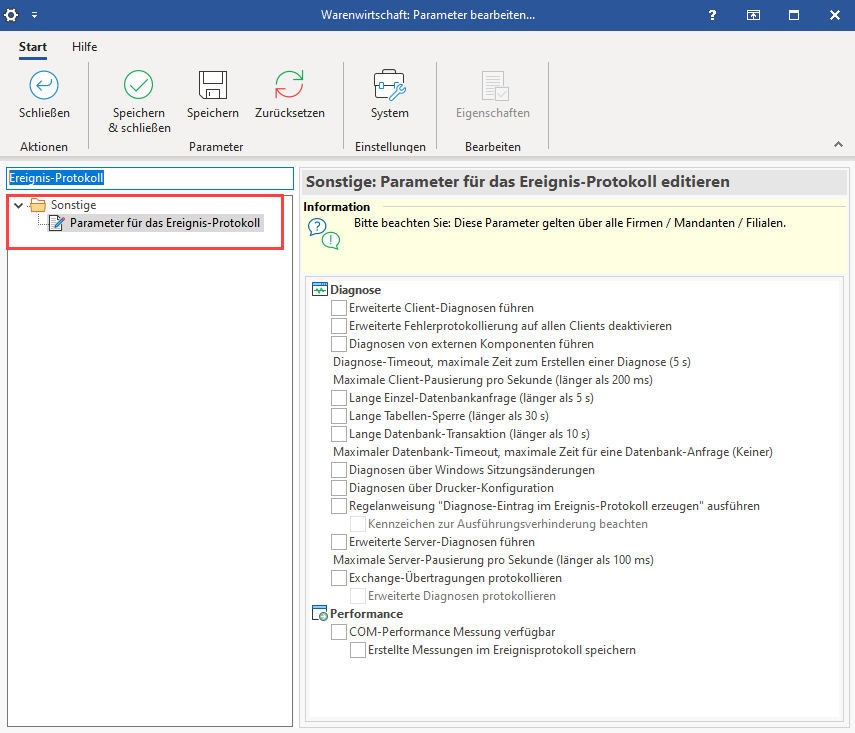
Parallel zu den Log-Dateien lassen sich die Fehler im Ereignisprotokoll speichern. Unter erweiterten Diagnosen versteht man Programmmeldungen und Zustände, die zusätzlich den internen Ablauf dokumentieren. Diese sind über das Kennzeichen "Erweiterte Client-Diagnosen führen" zu aktivieren. Wird das Kennzeichen aktiviert, schreibt die Software in Klammern das Aktivierungsdatum des Kennzeichens in die Klammer. So bleibt es nachvollziehbar, wann die erweiterte Diagnose gestartet wurde.

Sollten Sie eine Diagnose gemeinsam mit dem microtech Support oder dem microtech Consulting durchführen, kann das Kennzeichen ebenfalls der Lösungsfindung diesen. Bitte beachten Sie, dass dieses Kennzeichen nur temporär aktiviert werden sollte, da es die Menge der geloggten Daten erheblich erhöht! |
Wird dieses Kennzeichen aktiviert, wird die erweiterte Fehlerprotokollierung für alle Clients deaktiviert. Bei der Aktivierung des Kennzeichens werden Datum und Uhrzeit der Aktivierung neben das Kennzeichen notiert.
Mit diesem Kennzeichen kann festgelegt werden, ob auch Diagnosen über externe Komponenten geführt werden sollen. Zusätzlich lässt sich in den Unterpunkten bestimmen, wie lange die maximale Zeit zur Erstellung einer Diagnose und die maximale Pausierung des Clients dauern darf.
Die erweiterten Protokollierungen sollten nur im Falle einer Analyse aktiviert werden. Nach vorgenommener Diagnose, ist die erweiterte Protokollierung wieder zu deaktivieren, da diese direkte Auswirkungen auf die Performance haben kann. |
Maximale Zeit zum Erstellen einer Diagnose. Der Wert wird in Millisekunden vergeben. Bei langsamen PCs kann es vorkommen, das diese Zeit zum Erstellen nicht ausreicht. In diesem Fall kann über die Einstellung des "Diagnose-Timeout" eine höhere Zeit vorgegeben werden.
Diese Zeit wird die Wartezeit bis zu einer Meldung verlängern, sofern der PC zum Zeitpunkt der Erstellung ausgelastet ist! |
Hierüber lässt sich festlegen, ab welcher Windows-Pausierungszeit (Zeitüberschreitung) ein Ereignis-Protokoll Eintrag erstellt werden soll. Per Doppelklick kann der Schwellwert in Millisekunden angepasst werden (Vorgabe = 200 ms). Die Prüfung selbst findet einmal pro Sekunde statt. Änderungen der "Parameter für das Ereignis-Protokoll" werden mit dem Speichern automatisch an allen angemeldeten Clients aktiv. Beachten Sie bitte, dass erweiterte Diagnosen das Laufzeitverhalten des Programms beeinträchtigen,
Diese Felder lassen sich über Kennzeichen aktivieren und über die Schaltfläche: EIGENSCHAFTEN zulässige Abfragezeiten vergeben. Über das Kennzeichen: "Lange Datenbank-Transaktion" werden Datenbank-Transaktion die länger als x Sekunden dauern technisch protokolliert. Da lange Transaktionen andere Benutzer sperren können, bekommt man hierüber Aufschluss wer der "Verursacher" ist. Die Vorgabe-Zeit ist 10 Sekunden.
Sofern eine lange Datenbank-Transaktion protokolliert wird, wird im Ereignis zusätzlich der Commit-Anteil bzw. Rollback-Anteil und die Zeit in Millisekunden ausgezeichnet.
Transaktion dauerte 0,354 s (GlobalData geschrieben 12:01:19,680 gestartet, Commit-Anteil: 0,13 % - 0,468 ms).
|
Über diesen Eintrag können Sie den maximalen Datenbank-Timeout festlegen. Dieser Eintrag kann dabei helfen, lastverursachende Benutzer-Anfragen aufzudecken. In diesem Fall sollte man den Wert z. B. auf 120 Sekunden stellen und im Ereignisprotokoll prüfen, ob Einträge über Lange-Datenbankanfragen existieren. Wenn dies nicht der Fall ist, können Sie den Wert in 10er Schritten verkleinern, um den Verursacher ausfindig zu machen.
Normalerweise sollte dieser Wert nicht belegt werden. |
Bei aktivierten Kennzeichen werden spezielle Diagnosen über Windows-Sitzungsänderungen festgehalten. So können fehlerhafte An- und Abmeldungen mit Anmeldename, Computername und Hardware aufgelistet und ausgewertet werden.
Nutzen Sie dieses Kennzeichen, sofern Ihre Drucke länger dauern oder andere Probleme bei der Ausgabe vorliegen, um eine klare Fehleranalyse zu erhalten.
Mittels aktiviertem Kennzeichen werden zur Drucker-Konfiguration Diagnosen erstellt und können über Einträge im Ereignis-Protokoll nachvollzogen werden. Entsprechende Diagnosen zum Laden der Komponenten zur Druckausgabe sowie Hinweise zu fehlerhafter Druckkonfiguration oder Problemen bei der Layout-Ausgabe auf einer bestimmten Druckerkonfiguration werden dokumentiert.
Über dieses Kennzeichen lassen sich bedingte Feldprüfungen vornehmen und nachfolgend über das Ereignis-Protokoll protokollieren. Sie können über die Ereignisart "Diagnose" eingegrenzt werden. Über ein Layout für den Eintrag lässt sich eine individuelle Information definieren. Die Regel-Anweisungsart: Diagnose-Eintrag im Ereignis-Protokoll erzeugen steht in allen Auswertungspositionen zur Verfügung, für die es die Anweisung "Feldzuweisungen" über alle Felder der Tabelle gibt.
Zusätzlich kann über dieses Kennzeichen gesteuert werden, ob die Verarbeitung des darüberstehenden Kennzeichens wenn nötig abgebrochen werden soll. Auch wird versucht, eine Diagnose-Meldung anzuzeigen. Die Regel-Anweisung "Diagnose-Eintrag im Ereignis-Protokoll erzeugen" wird nur dann ausgeführt, sofern man in den "Parameter für das Ereignis-Protokoll" das Kennzeichen "Regelanweisung "Diagnose-Eintrag im Ereignis-Protokoll erzeugen" ausführen" aktiviert. An dieser Stelle wird über das Kennzeichen "Kennzeichen Ausführungsverhinderung beachten" gesteuert, ob das Kennzeichen Ausführungsverhinderung der Regelanweisung beachtet wird.
Wird dieses Kennzeichen aktiviert, werden die erweiterten Server-Diagnosen und Logfiles zentral im Ereignis-Protokoll aufgezeichnet. Bei der Aktivierung des Kennzeichens werden Datum und Uhrzeit der Aktivierung zur besseren Nachvollziehbarkeit neben das Kennzeichen notiert.
Dieser Wert definiert, ab welcher Zeit-Überschreitung ein Datensatz für das Pausieren des Servers im Ereignis-Protokoll erstellt wird. Per Doppelklick kann der Schwellwert in Millisekunden angepasst werden (Vorgabe = 200 ms).
Über das Kennzeichen kann bei einer fehlerhaften Kalender-Exchange-Synchronisation dem genauen Grund über die entsprechenden Log-Dateien nachgegangen werden (weitere Infos auch am Ende folgender Hilfe-Seite: Abgleich mit Exchange Kalender). Die Logs werden im Ereignis-Protokoll unter den Namen "Exchange-Abgleich" gespeichert. Die Protokollierung kann im laufenden Betrieb aktiviert und deaktiviert werden. Beachten Sie, dass diese Option nur zur Problem-Findung genutzt werden sollte und nach der Fehlerbehebung wieder zu deaktivieren ist.
Wird dieses Kennzeichen aktiviert, so werden erweiterte Diagnosen im Ereignis-Protokoll aufgezeichnet. Nach der Problem-Findung über die erweiterte Diagnose, ist das Kennzeichen wieder zu deaktivieren, da ansonsten unnötig viele Daten in das Ereignis-Protokoll geschrieben werden.
Führt eine Messung im Bereich der Buchungssätze durch.
Auf der COM-Schnittstelle ist es möglich, die Anzahl an Paketen pro Operation zu messen. Diese Statistikfunktion misst die Zeit und die Anzahl der Netz-Pakete zwischen zwei Aufrufen. Dies wird für die beiden wichtigsten Prozesse „Wandeln“ und „Buchen“ so detailliert aufgelöst, dass Sie gezielt Engpässe innerhalb der Funktionen ermitteln und beseitigen können, insbesondere mit und ohne Regeln. Die Ereignisprotokollierung wird durch das Kennzeichen so erweitert, dass für nachfolgende Programmfunktionen eine detaillierte Statistik erstellt wird: Wandeln, Buchen und Regeln. Die Statistik umfasst neben der Zeit in Millisekunden auch die Anzahl der Netz-Pakete (Anfragen an den externen microtech Server). Jede dieser Funktion wird so detailliert in Textform protokolliert, das nachfolgend das Zeit- und Lastverhalten für einen Funktionsblock ermittelt werden. Der Funktionsblock definiert sich pro Datensatz aus dem Anfang einer Editier-Funktion und endet mit dem Schreiben von Daten / Verwerfen bei Abbruch. Regel-Bedingungen und Anweisungen werden zusätzlich als Funktionsblock angesehen.
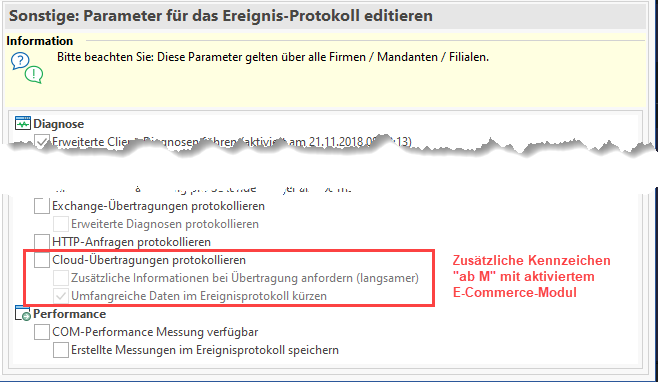
Sofern Sie microtech Cloud-Dienste nutzen, kann über das aktivierte Kennzeichen eine erweiterte Protokollierung gestartet werden.
Die komplette Protokollierung der Cloud-Übertragungen sollte nur kurzzeitig für eine Fehleranalyse aktiviert werden! |
Mit dieser Option werden zusätzliche Daten der jeweiligen Schnittstelle in das Ereignisprotokoll geschrieben. Dieses Kennzeichen kann bei unbekannten Fehlern hilfreich sein, welche in Zusammenhang mit einer Schnittstelle stehen. Beachten Sie bitte, dass durch Aktivierung des Kennzeichens das Ereignisprotokoll mehr Daten aufnehmen muss und dass das Anfordern der Originaldaten die Datenkommunikation verlangsamen kann. Nach einer Fehlersuche sollte das Kennzeichen wieder deaktiviert werden.
Dieses Kennzeichen sollte dann aktiviert werden, wenn Antworten der microtech Cloud, z. B. beim Abholen der Versandbelege sehr groß ausfallen. Sinn und Zweck des Kennzeichens ist es, dass von der Cloud zurück gelieferte, obsolete Informationen für die Protokollierung abgeschnitten werden können.
Beispiel:
Das Feld "labelData" eines Versanddienstleisters wird durch Aktivierung des Kennzeichens beim Überschreiten einer bestimmten Datengrenze in der Protokollierung gekappt. Die drei Punkte am Ende der Protokollierung zeigen an, dass durch das Kennzeichen der Text für das Ereignisprotokoll eingekürzt wurde.
"labelData": "LTRERi0xLjUKJeLjz9MKNSAwIG9iago8PC9TdWJ0eXBlL0Zvcm0vRmlsdGVyL0ZsYXRlRGVjb2RlL1R5cGUvWE9iamVjdC9NYXRyaXggWzEgMCAwIDEgMCAwXS9Gb3JtVHlwZSAxL1Jlc879c..." |
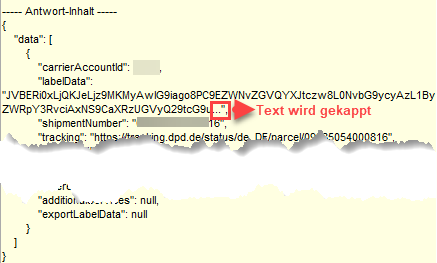
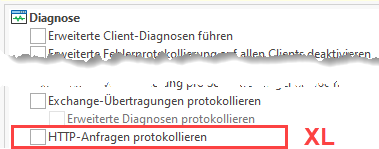
Diese Funktion der Ereignisprotokollierung steht in Zusammenhang mit der Funktion: Regel-Anweisungsart: Http-Post Befehl senden.
Durch Aktivierung des Kennzeichens können gesendete und empfangene Daten aus diesem Bereich protokolliert werden. Die Diagnose kann z. B. bei Problemsachlagen hilfreich sein.
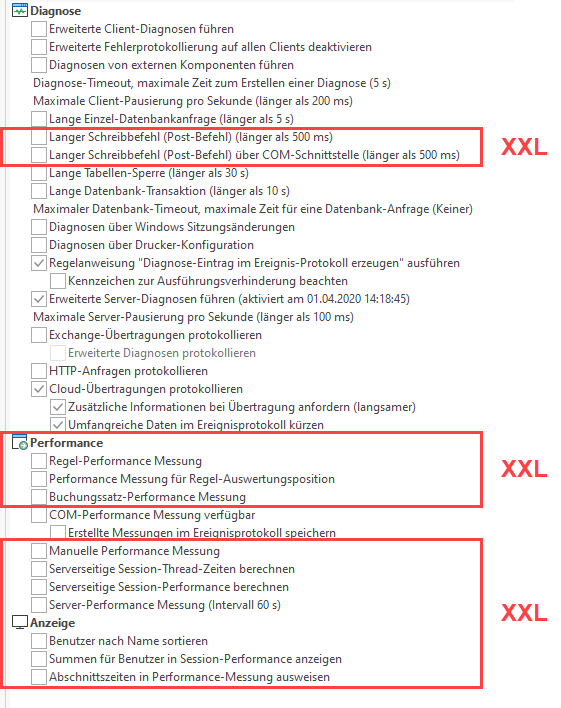
Im Ereignisprotokoll können lange Schreibbefehle protokolliert werden. An dieser Stelle geben Sie den Schwellenwert in Millisekunden ein, ab dem ein Eintrag erfolgen soll. Dieser ist frei konfigurierbar und steht zunächst auf 500 Millisekunden. Über einen Mausklick auf den Eintrag öffnet sich die die Erfassungsmaske, in der Sie die Zeit, ab dem ein langer Schreibbefehlt protokolliert werden soll nach oben oder unten konfigurieren können. Ist das Kennzeichen aktiviert und die angegeben Mindestzeit überschritten, wird ein Ereignisprotokoll-Eintrag erzeugt, der die Speicherung dokumentiert.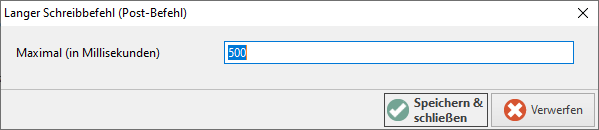
Auch für lange Schreibbefehle, die über die COM-Schnittstelle erfolgen, kann ein Schwellenwert in Millisekunden eingeben werden. Legen Sie fest, ab welcher Schreibbefehl-Länge ein Eintrag im Ereignis-Protokoll erfolgen soll.
Zusätzlich stehen noch folgende Optionen im Bereich Performance zur Verfügung:
Über dieses Kennzeichen werden ausgewählte Regeln einer Performance Messung mit Ausgabe über das Ereignis-Protokoll unterzogen. Die Performance-Messung für die jeweilige Regel wird im jeweiligen Regel-Datensatz über ein Kennzeichen aktiviert.
(Weitere Informationen zu den Regeln im Bereich: Was ist eine Regel?)
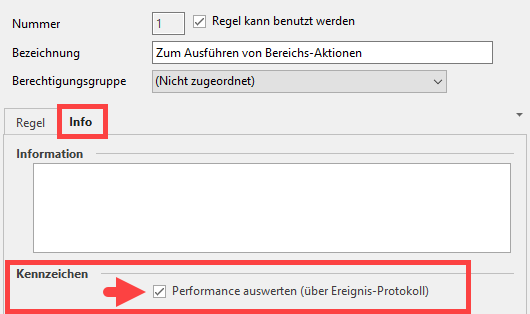
Über das Kennzeichen wird eine Performance Messung für die Regel-Auswertungspositionen aktiviert.
(Weitere Informationen zu Regel-Auswertungspositionen: Die verschiedenen Auswertungspositionen)
Über das Kennzeichen wird eine Performance Messung für die Buchungssätze aktiviert.
(Weitere Informationen zu den Buchungssätzen: Erstellung von Buchungssätzen)
Für die manuelle Performance Messung muss im Bereich: "Parameter für das Ereignis-Protokoll" das Kennzeichen: "Manuelle Performance Messung" (unter der Gruppe Performance) aktiviert werden. Die manuelle Performance-Messung steht nach Aktivierung im Programm über Registerkarte: ANSICHT - Schaltfläche: OPTIONEN: "Manuelle Performance Messung" zur Verfügung und kann temporär genutzt werden, um eine Messung im Ereignis-Protokoll zu protokollieren.
Bei Aktivierung des Kennzeichens: "Manuelle Performance Messung" in den Parametern für das Ereignis-Protokoll, kann in den Programmbereichen unter Registerkarte: ANSICHT - Schaltfläche: OPTIONEN: "Manuelle Performance Messung" diese temporär ausgeführt werden.
Sie erhalten die Frage, ob die Performancemessungen für das Ereignis-Protokoll gestartet werden sollen.
Nach der Messung verschiedener Sachverhalte wechseln Sie erneut auf Registerkarte: ANSICHT - Schaltfläche: OPTIONEN: "Manuelle Performance Messung", um diese wieder abzuschalten. Sie erkennen eine aktivierte "manuelle Performance Messung" an der Markierung mit einem Häkchen vor dem Eintrag.
Das Deaktivieren wird durch die Software bestätigt.
Im Ereignis-Protokoll wird die protokollierte Performance-Messung bereitgehalten.
|
Bei Aktivierung der Kennzeichen: "Serverseitige Session-Thread-Zeiten berechnen" und "Server-Performance" werden bei der Server-Performance Messung in der Spalte Zeit zusätzlich die User- und Kernel-Mode-Zeiten in Millisekunden des jeweiligen Benutzer-Thread im Server berechnet und bereitgestellt. Hierüber können Sie erkennen, welche Last ein einzelner Benutzer im Server abruft.
Wenn diese hoch ist, dann kann dies auf Eingabe- / Ausgabeprozesse (I/Os) von Windows zurückzuführen sein (bzw. andere Funktionen / Operationen, welche in der Hardware bzw. Windows zu suchen sind).
In der Server-Performance Messung finden Sie unter dem Eintrag "Servertransport active Threads (max)" das Maximum der gleichzeitig verarbeiteten Serveranfragen im Zeitabschnitt. Je höher der Wert ist, desto ausgelasteter ist der Server.
Diese zwei Parameter dienen der Anzeige der Zusatz-Info bei aktivierter "Session-Performance Messung"
Bei der Performance-Messung werden Abschnittszeiten mit Anfragen ausgewiesen. Die Abschnittszeiten definieren immer die laufende Summe und bei einer Ausrückung die Summe der Zeit für den Abschnitt; die Server-Anfragen werden analog dazu ausgewiesen.
Über diese Darstellungsform können z. B. verschiedene Messungen einfacher verglichen werden. Nach der Aktivierung dieser Option sollte die Software ggf. neu gestartet werden.
Wurde z. B. eine Performance-Regel für das Buchen eines Vorgangs angelegt und gebucht und dann das Kennzeichen für die Messung der Abschnittszeiten aktiviert, sollte die Ansicht mit F5 aktualisiert werden.